VSCode集成终端支持高效键盘快捷键操作。2. 光标移动:Ctrl+←/→按词移动,Home/Ctrl+A到行首,End/Ctrl+E到行尾。3. 文本编辑:Ctrl+U删至行首,Ctrl+K删至行尾,Ctrl+W删前一词,Ctrl+H删前一字符,Ctrl+D删当前字符。4. 命令历史与补全:↑/↓浏览历史,Ctrl+R反向搜索,Tab自动补全。5. 其他:Ctrl+C中断命令,Ctrl+L清屏,Shift+Insert或Ctrl+Shift+V粘贴。6. macOS使用Option替代Ctrl,熟练后操作流畅如本地Shell。
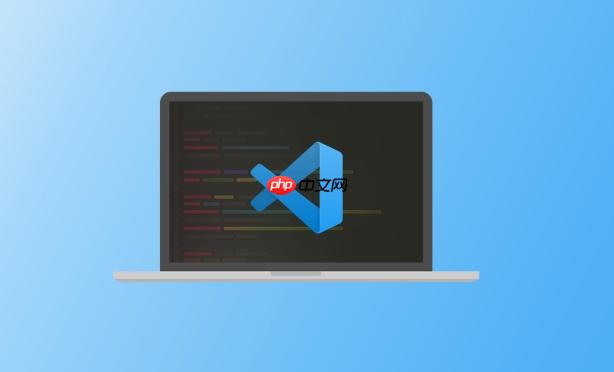
在 VSCode 的集成终端中,你可以利用熟悉的键盘快捷键快速导航光标、编辑命令行内容。这些快捷键与大多数现代终端和编辑器保持一致,提升操作效率。
使用以下组合键可以快速在命令行中移动光标:
快速删除或选择文本能大幅减少重复输入:
高效调用历史命令和补全是提高终端操作速度的关键:
一些辅助功能也能显著改善使用体验:
基本上就这些。熟练掌握这些快捷键后,在 VSCode 终端里操作会像在本地 Shell 中一样流畅。不同操作系统(Windows/macOS/Linux)可能有细微差异,比如 macOS 多用 Option 键替代 Ctrl,注意根据系统调整习惯。
以上就是如何在VSCode的终端中使用键盘快捷键快速导航?的详细内容,更多请关注php中文网其它相关文章!

每个人都需要一台速度更快、更稳定的 PC。随着时间的推移,垃圾文件、旧注册表数据和不必要的后台进程会占用资源并降低性能。幸运的是,许多工具可以让 Windows 保持平稳运行。




Copyright 2014-2025 https://www.php.cn/ All Rights Reserved | php.cn | 湘ICP备2023035733号